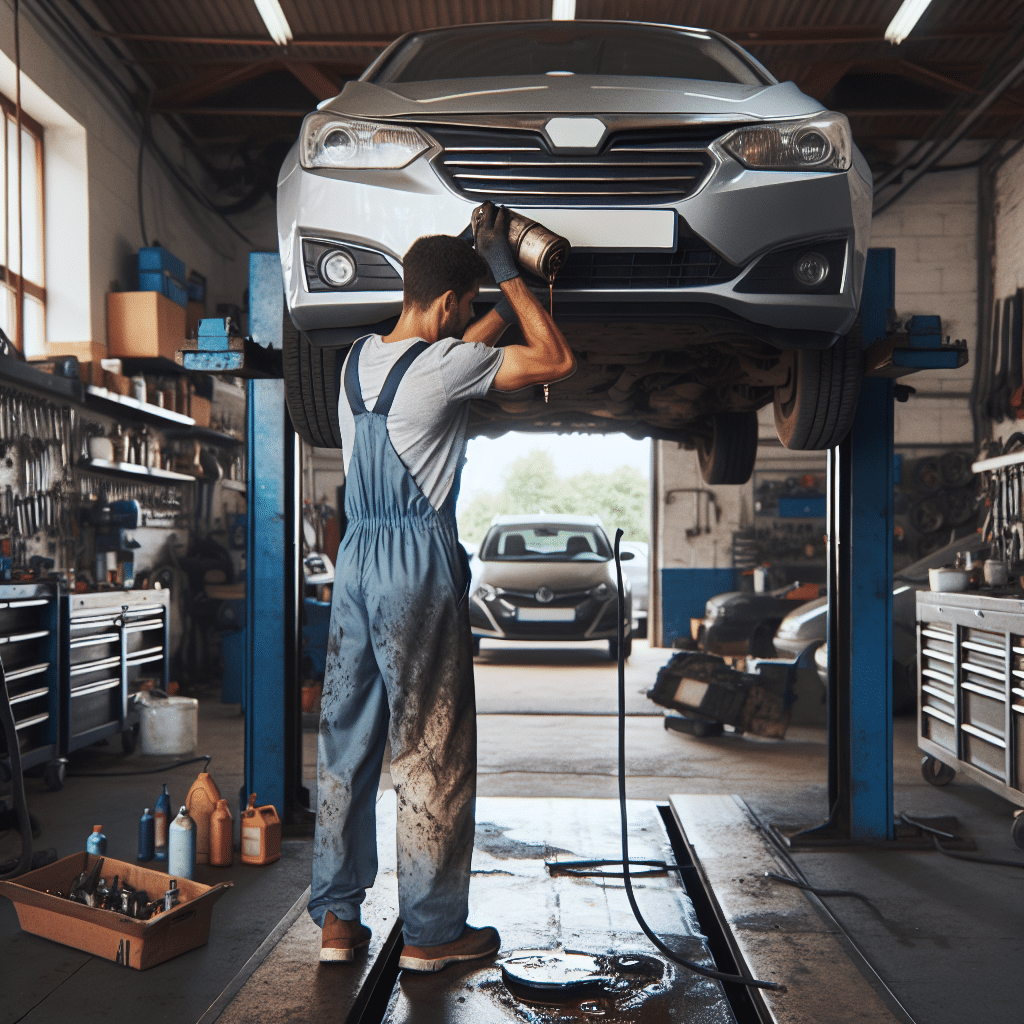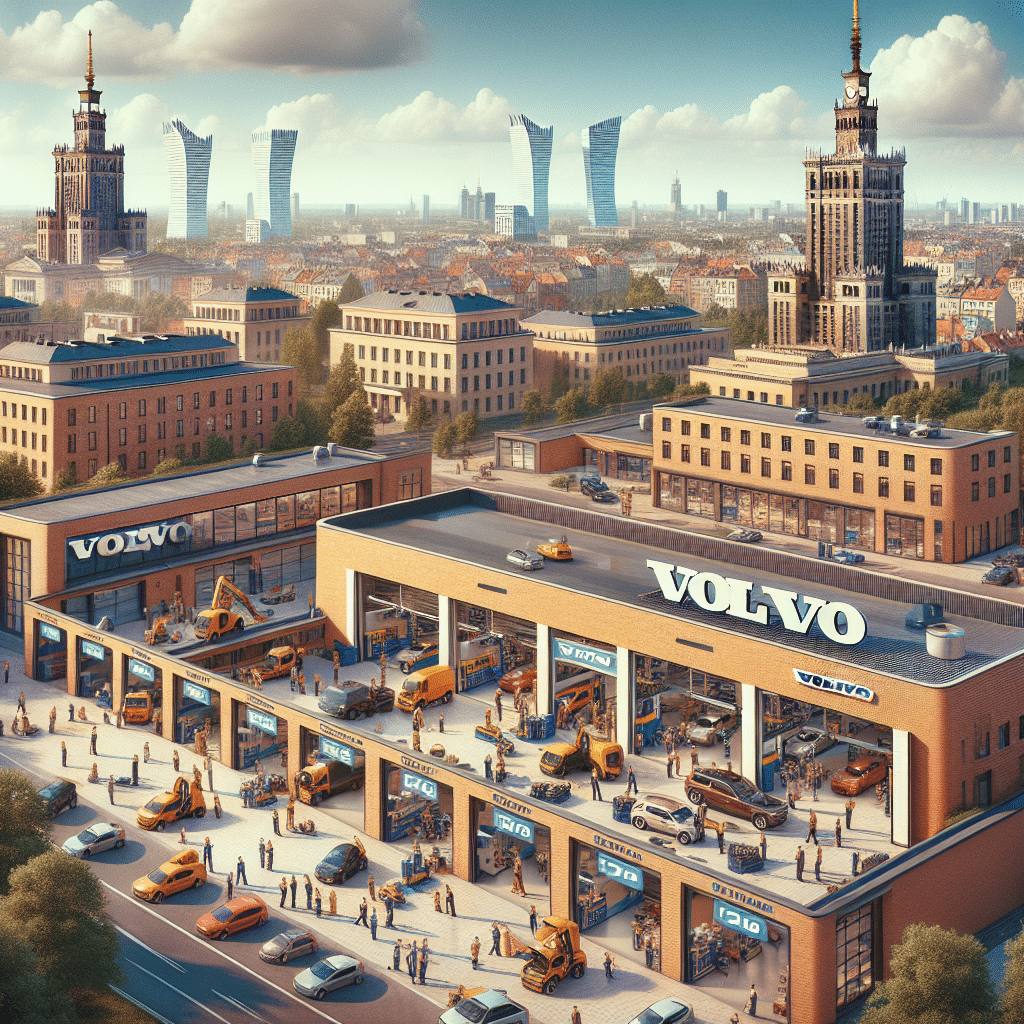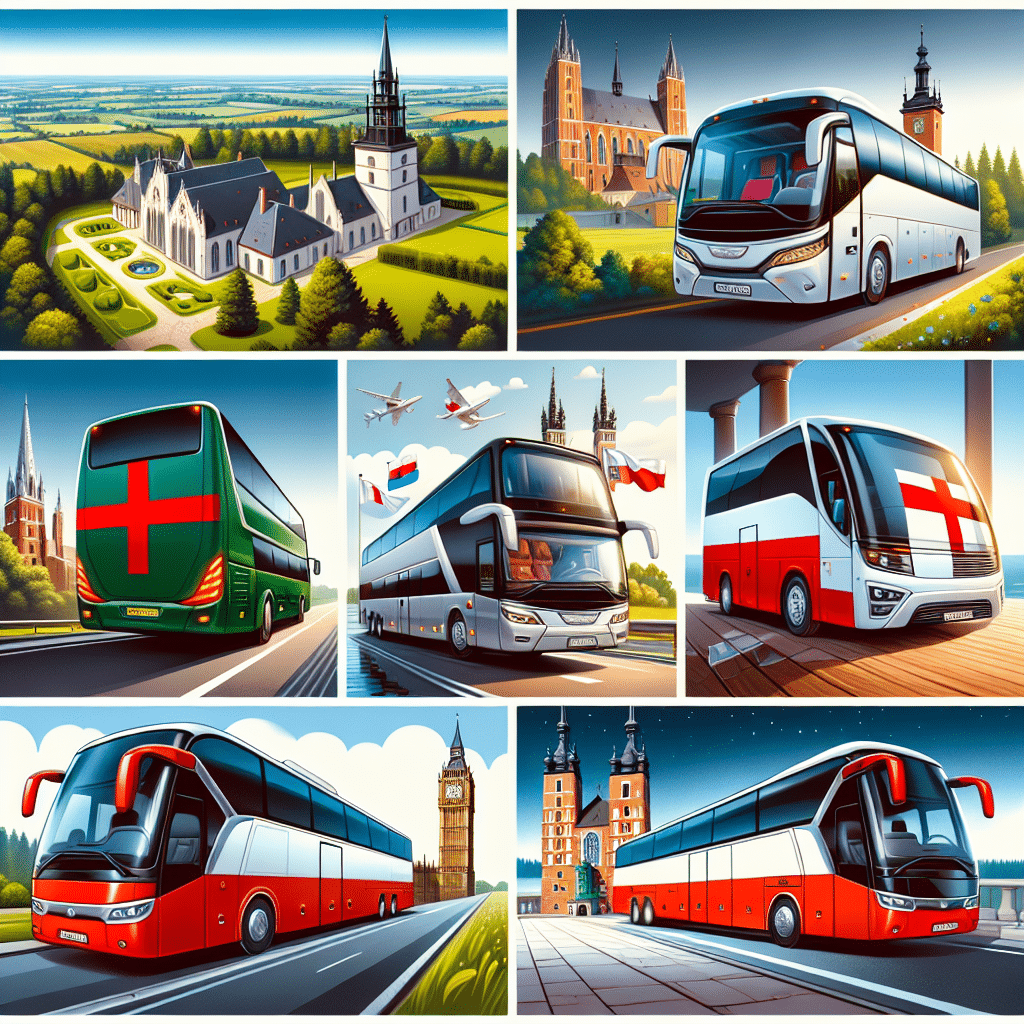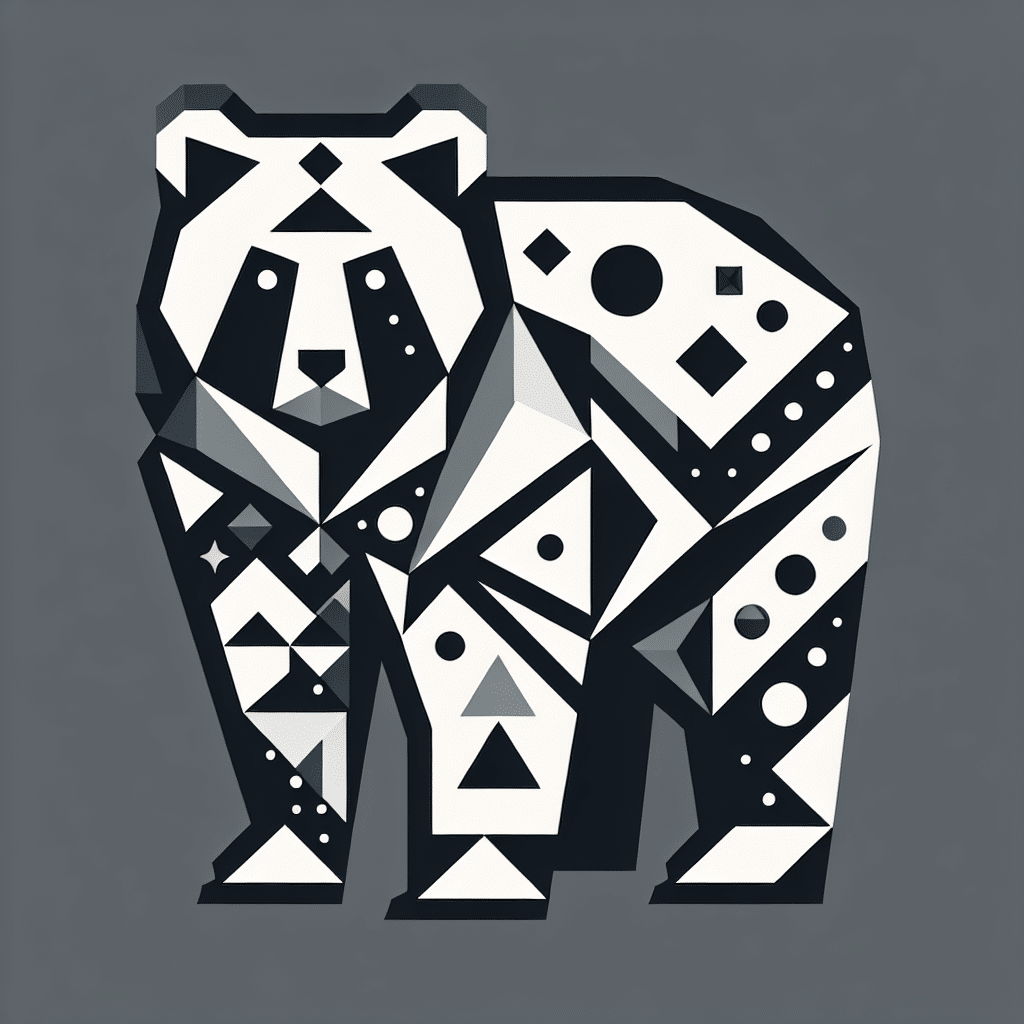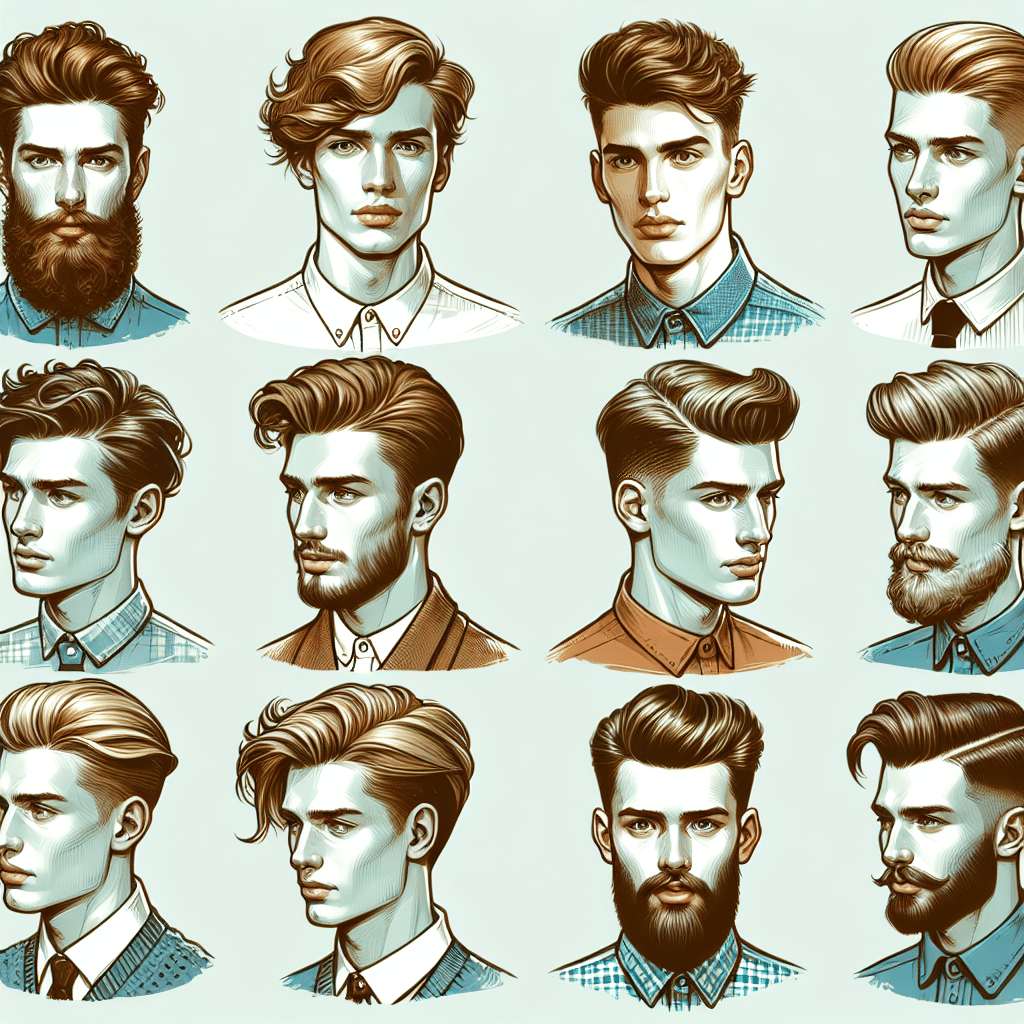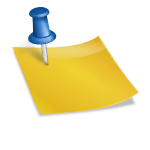Dlaczego mój laptop nie łączy się z Wi-Fi? Przyczyny i sposoby rozwiązania problemu
Dlaczego mój laptop nie łączy się z Wi-Fi?
Przyczyny problemu z brakiem połączenia z Wi-Fi
– Słaby sygnał Wi-Fi: jedną z najczęstszych przyczyn problemów z połączeniem laptopa z siecią Wi-Fi jest słaby sygnał. Może to wynikać z zbyt dużej odległości od routera lub obecności przeszkód, takich jak ściany czy meble, które osłabiają sygnał. W takim przypadku warto spróbować zbliżyć się do routera lub włączyć go w pobliżu laptopa, aby sprawdzić, czy to poprawi połączenie.
– Wprowadzone zmiany w ustawieniach sieci: czasami zmiany dokonane w ustawieniach sieci mogą spowodować problemy z połączeniem z Wi-Fi. Może to obejmować zmiany w nazwie sieci, haśle lub konfiguracji bezpieczeństwa. Jeśli ostatnio zmieniałeś jakieś ustawienia, warto sprawdzić, czy wprowadzone zmiany nie powodują problemów z połączeniem i przywrócić ustawienia fabryczne, jeśli to konieczne.
– Konflikty zabezpieczeń: niektóre programy antywirusowe lub firewalle mogą interferować z połączeniem z Wi-Fi, blokując dostęp do sieci. W takim przypadku trzeba sprawdzić ustawienia programów antywirusowych i zaporę ogniową, aby upewnić się, że nie blokują dostępu do sieci.
– Konflikty adresów IP: gdy kilka urządzeń w sieci ma ten sam adres IP, może to spowodować problemy z połączeniem. Aby rozwiązać ten problem, zaleca się skorzystanie z funkcji „Przydzielanie adresów IP automatycznie” w wifi i wyłączenie statycznego adresu IP dla komputera.
– Uszkodzony adapter Wi-Fi: jeśli żadne z powyższych rozwiązań nie pomaga, możliwe, że problem leży w uszkodzonym adapterze Wi-Fi w laptopie. W takiej sytuacji sensowne jest skontaktowanie się z producentem laptopa i poproszenie o pomoc lub odwiedzenie lokalnego serwisu komputerowego.
Rozwiązania problemu
– Sprawdź sygnał Wi-Fi: najpierw upewnij się, że sygnał Wi-Fi jest wystarczająco silny. Jeśli masz słaby sygnał, spróbuj zbliżyć się do routera lub zredukować przeszkody między laptopem a routerem.
– Sprawdź ustawienia sieci: jeśli ostatnio zmieniałeś ustawienia sieci, sprawdź, czy wprowadzone zmiany nie powodują problemów z połączeniem. Jeśli tak, przywróć ustawienia fabryczne lub skontaktuj się z dostawcą internetu, aby uzyskać pomoc w konfiguracji.
– Sprawdź programy antywirusowe i zapory ogniowe: sprawdź, czy żadne z tych programów nie blokują dostępu do sieci. Jeśli tak, dostosuj ustawienia, aby umożliwić połączenie z Wi-Fi.
– Skonfiguruj automatyczne przydzielanie adresów IP: upewnij się, że adres IP komputera jest przydzielany automatycznie przez tę samą sieć Wi-Fi.
– Sprawdź adapter Wi-Fi: jeśli żadne z powyższych rozwiązań nie działa, możliwe, że problem leży w uszkodzonym adapterze Wi-Fi w laptopie. Skontaktuj się z producentem laptopa lub udaj się do lokalnego serwisu komputerowego w celu uzyskania pomocy.
Podsumowanie
Włączając laptopa, oczekujemy, że połączy się on automatycznie z siecią Wi-Fi. Jednak czasami możemy napotkać problemy z połączeniem, które mogą wynikać z różnych czynników. Słaby sygnał, wprowadzone zmiany w ustawieniach sieci, konflikty zabezpieczeń, konflikty adresów IP lub uszkodzony adapter Wi-Fi mogą być przyczynami braku połączenia z Wi-Fi.
Aby rozwiązać ten problem, warto sprawdzić sygnał Wi-Fi, ustawienia sieci, programy antywirusowe i zapory ogniowe, konfigurację adresów IP oraz stan adaptera Wi-Fi. Dzięki temu można znaleźć przyczynę problemu i podjąć odpowiednie działania, które pomogą w ponownym połączeniu laptopa z siecią Wi-Fi.
Pamiętaj, że warto skonsultować się z producentem laptopa lub lokalnym serwisem komputerowym, jeśli żadne z opisanych rozwiązań nie działa.
Pytania i odpowiedzi
Jakie są najczęstsze przyczyny tego problemu?
Najczęstszymi przyczynami problemów z połączeniem Wi-Fi na laptopie są: słabe lub utracone połączenie z siecią, problem z kartą sieciową, błędy w konfiguracji ustawień sieciowych lub problem z routerem.
Jak mogę sprawdzić, czy mój laptop ma włączone Wi-Fi?
Aby sprawdzić, czy Wi-Fi jest włączone na twoim laptopie, sprawdź czy na klawiaturze znajduje się przycisk do włączania/wyłączania Wi-Fi. Jeśli tak, naciśnij go, aby upewnić się, że Wi-Fi jest włączone. Możesz również sprawdzić ustawienia sieciowe w systemie operacyjnym, aby upewnić się, że Wi-Fi jest włączone.
Jak mogę zresetować połączenie Wi-Fi na moim laptopie?
Możesz zresetować połączenie Wi-Fi na swoim laptopie, wykonując kilka prostych kroków. Najpierw spróbuj wyłączyć i ponownie włączyć Wi-Fi na twoim laptopie. Jeśli to nie pomoże, spróbuj zresetować router przez odłączenie go od zasilania na kilka minut, a następnie ponowne podłączenie. Jeśli żadne z tych rozwiązań nie działa, spróbuj zrestartować cały system, aby odświeżyć połączenie.
Dlaczego mój laptop nie znajduje żadnych sieci Wi-Fi w pobliżu?
Jeśli twój laptop nie wykrywa żadnych sieci Wi-Fi w pobliżu, może to być spowodowane kilkoma czynnikami. Sprawdź, czy w pobliżu znajdują się jakieś urządzenia, które mogą zakłócać sygnał Wi-Fi, takie jak mikrofalówka, telewizor lub inne urządzenia elektroniczne. Upewnij się również, że karta sieciowa w twoim laptopie jest włączona i poprawnie skonfigurowana. Jeśli to nie pomoże, możliwe, że problem leży po stronie routera.
Jak mogę sprawdzić jakość sygnału Wi-Fi na moim laptopie?
Aby sprawdzić jakość sygnału Wi-Fi na swoim laptopie, możesz skorzystać z narzędzi diagnostycznych systemu operacyjnego. Na przykład, w systemie Windows, możesz kliknąć prawym przyciskiem myszy na ikonę sieci w prawym dolnym rogu ekranu, a następnie wybrać „Problemy z siecią” lub „Rozwiązywanie problemów z siecią”, aby przeprowadzić diagnostykę sieci Wi-Fi. Możesz również użyć zewnętrznych aplikacji do diagnostyki Wi-Fi, które są dostępne do pobrania.
Jak mogę sprawdzić, czy karta sieciowa na moim laptopie działa poprawnie?
Aby sprawdzić, czy karta sieciowa na twoim laptopie działa poprawnie, możesz przejść do Menadżera Urządzeń w systemie operacyjnym. W systemie Windows, kliknij prawym przyciskiem myszy na Menu Start, wybierz „Urządzenia i drukarki” lub „Zarządzaj komputerem”, a następnie wybierz „Menadżer Urządzeń”. W Menadżerze Urządzeń znajdź kartę sieciową i sprawdź, czy nie ma żadnych znaków zapytania lub wykrzykników przy jej nazwie. Jeśli tak, możliwe, że konieczne będzie zaktualizowanie sterowników karty sieciowej.
Jak mogę zaktualizować sterowniki karty sieciowej na moim laptopie?
Aby zaktualizować sterowniki karty sieciowej na swoim laptopie, możesz użyć Menadżera Urządzeń. Przejdź do Menadżera Urządzeń, znajdź kartę sieciową, kliknij prawym przyciskiem myszy i wybierz „Aktualizuj sterownik”. Możesz także pobrać najnowsze sterowniki dla swojej karty sieciowej ze strony producenta laptopa lub karty sieciowej i zainstalować je ręcznie.
Dlaczego mój laptop łączy się z Wi-Fi, ale nie ma dostępu do internetu?
Jeśli twój laptop łączy się z Wi-Fi, ale nie ma dostępu do internetu, możliwe, że problem leży po stronie routera lub dostawcy internetu. Sprawdź, czy inne urządzenia podłączone do tej samej sieci Wi-Fi mają dostęp do internetu. Jeśli tak, problem prawdopodobnie leży po stronie twojego laptopa. Sprawdź ustawienia sieciowe na swoim laptopie, takie jak adresy IP czy serwery DNS. Jeśli nie masz wiedzy na ten temat, skontaktuj się z dostawcą internetu lub specjalistą IT, aby uzyskać pomoc.
Jak mogę zresetować ustawienia sieciowe na moim laptopie?
Możesz zresetować ustawienia sieciowe na swoim laptopie, wykonując kilka prostych kroków. W systemie Windows, kliknij prawym przyciskiem myszy na menu Start, wybierz „Ustawienia” lub „Panel sterowania”, a następnie przejdź do sekcji „Sieć i Internet” lub „Połączenia sieciowe”. Tam znajdź opcję „Zresetuj ustawienia sieciowe” i postępuj zgodnie z instrukcjami, aby dokonać resetu. Upewnij się, że masz dostęp do połączenia internetowego, ponieważ po zresetowaniu ustawień sieciowych może być konieczne ponowne skonfigurowanie połączenia Wi-Fi.
Czy mogę rozwiązać problem z Wi-Fi na swoim laptopie samodzielnie?
Tak, wiele problemów z Wi-Fi na laptopie można rozwiązać samodzielnie, o ile masz pewne podstawowe umiejętności techniczne. W przypadku prostych problemów, takich jak słabe połączenie Wi-Fi czy restart router, zazwyczaj nie będzie konieczna pomoc specjalisty IT. Jednak jeśli problem wydaje się poważniejszy lub nie możesz samodzielnie znaleźć rozwiązania, warto skonsultować się z profesjonalistą.